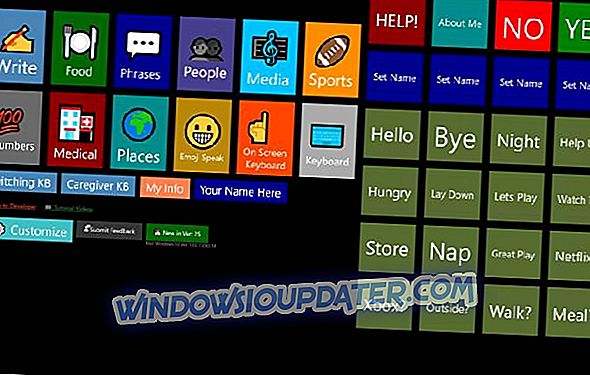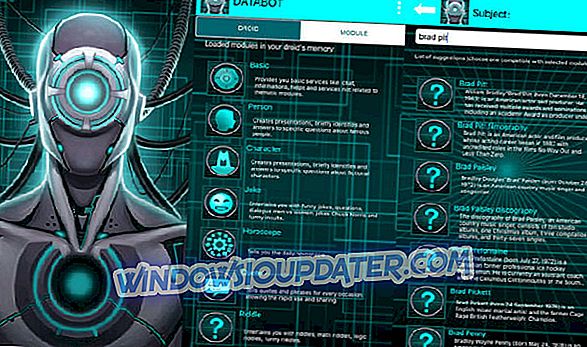आप अपना साधारण पीसी ले सकते हैं और इसे आर्टिफिशियल इंटेलिजेंस पॉवर दे सकते हैं। बहुत सारे एआई कार्यक्रम हैं जो आपको अपने पीसी के साथ बातचीत करने और मशीन को अपने बहुत ही निजी सहायक में बदलने की अनुमति देते हैं।
इन दिनों, आपके कंप्यूटर के साथ बातचीत करना अब विज्ञान-फाई नहीं है, और यह संभावना यहीं आपकी उंगलियों पर है, इसलिए इसे अपने लिए प्रयास न करना शर्म की बात होगी।
हमने आपके साथ बातचीत करने में सक्षम सबसे अच्छे पीसी टूल में से पांच को इकट्ठा किया है, इसलिए उनकी विशेषताओं के सेट की जांच करना सुनिश्चित करें क्योंकि वे अद्वितीय हैं।
यह देखने के बाद कि वे क्या करने में सक्षम हैं, आप अपनी आवश्यकताओं के लिए सबसे बेहतर निर्णय ले सकते हैं। आज से अपने कंप्यूटर के साथ BFFs बनें।
- 1
जार्विस

JARVIS को द पेनीवर्थ प्रोजेक्ट नाम के डेवलपर ने बनाया है और यह भविष्यवाणी के समर्थन के साथ एक बेहतरीन संदर्भ संवेदी सॉफ्टवेयर है।
यह सॉफ़्टवेयर शिक्षार्थियों, भविष्यवाणियों, नियमों और सेंसर का समर्थन करता है। एक विशिष्ट ट्रिगर का पता चलने पर स्वचालित मोड सुधार प्रदान करता है, और आपको कॉन्फ़िगरेशन मेनू के माध्यम से ट्रिगर को कॉन्फ़िगर करने का अवसर मिलेगा।
इस टूल में शामिल होने वाली अधिक रोमांचक विशेषताओं को देखें:
- JARVIS ऐप इंस्टॉल करने के बाद, आप विंडोज के स्टार्ट मेनू में नए जार्विस ग्रुप एंट्री को खोजकर और क्लिक करके सॉफ्टवेयर लॉन्च कर सकते हैं।
- जब आप पहली बार टूल लॉन्च करते हैं, तो एक छोटा आइकन होता है जो सिस्टम नोटिफिकेशन क्षेत्र में दिखाई देगा, और यह मुख्य तरीका होगा जिसे आप JARVIS के साथ इंटरैक्ट करने के लिए उपयोग करेंगे।
- यदि आप आइकन पर राइट-क्लिक करते हैं, तो एक मेनू दिखाई देगा, और यह उन सभी कार्यात्मकताओं को उजागर करेगा जो यह सॉफ़्टवेयर प्रदान करने में सक्षम है।
- आप सॉफ़्टवेयर को प्रशिक्षित करने और उसके संदर्भ भविष्यवाणियों की निगरानी करने में सक्षम होंगे जब तक कि यह बेहतर और बेहतर नहीं हो जाता।
- समय के साथ, सॉफ़्टवेयर आपके संदर्भ की स्वचालित रूप से भविष्यवाणी करने में महान हो जाएगा।
JARVIS के 3.0.0.1 संस्करण को मुफ्त डाउनलोड के रूप में पेश किया गया है, और नवीनतम डाउनलोड करने योग्य सेटअप फ़ाइल का आकार 1.2 एमबी है। आप इस सॉफ़्टवेयर के बारे में अधिक जानकारी प्राप्त कर सकते हैं और इसे मुफ्त में डाउनलोड करके देख सकते हैं कि यह आपके पीसी पर चलने वाले विंडोज पर कैसे काम करता है।
- ALSO READ: भाषण मान्यता के साथ भाषा-शिक्षण सॉफ्टवेयर
- 2
Braina

ब्रेन आर्टिफिशियल के लिए ब्रिना छोटा है, और यह एक बुद्धिमान आभासी सहायक है जो आपको अपने पीसी के साथ वॉयस कमांड के माध्यम से बातचीत करने की अनुमति देगा।
अगर आपको लगता है कि यह बहुत सीरी या कोरटाना लगता है, तो हमें आपको बताना होगा कि आप गलत हैं। ब्रिना एक खोज कार्यक्रम नहीं है, और यह बहुत कुछ कर सकता है।
नीचे इस AI सॉफ्टवेयर में शामिल किए गए सर्वोत्तम फीचर्स देखें:
- यह विंडोज चलाने वाले सिस्टम के लिए एक मानव भाषा इंटरफ़ेस, आवाज पहचान और स्वचालन सॉफ्टवेयर है।
- यह शानदार सॉफ्टवेयर उपयोगकर्ताओं को 100 से अधिक विभिन्न भाषाओं में भाषण को टेक्स्ट में सटीक रूप से परिवर्तित करने की अनुमति देता है।
- ब्रिना का उपयोग करके, आप प्राकृतिक भाषा कमांड का उपयोग करके अपने कंप्यूटर को नियंत्रित करने में सक्षम होंगे।
- यह एक साधारण चैट-बॉट नहीं है, और इसका प्राथमिक फोकस असाधारण रूप से कार्यात्मक होना और विभिन्न कार्यों को करने में उपयोगकर्ताओं की मदद करना है।
- आप सभी प्रकार के आदेशों को टाइप करने में सक्षम होंगे और यहां तक कि इसे बोल भी सकते हैं, और ब्रिना पूरी तरह से समझ जाएगा कि आप इससे क्या चाहते हैं।
- ब्रिना गहन शोध का परिणाम है जो एआई के क्षेत्र में बनाया गया था।
- सॉफ्टवेयर एक डिजिटल सहायक है जो मानव मस्तिष्क की तरह ही अपने अनुभव से समझने, सोचने और सीखने में सक्षम है।
- ब्रिना बातचीत से भी सीख सकती है।
यह एक बहुआयामी AI सॉफ्टवेयर है जो आपके पीसी को नियंत्रित करने के लिए एक एकल विंडो वातावरण प्रदान करता है और बड़े पैमाने पर कार्य करता है जैसे कि श्रुतलेख, ऑनलाइन डेटा खोजना, गाने बजाना, अपने पीसी पर फ़ाइलें खोलना और खोजना, अलार्म और रिमाइंडर सेट करना, प्रदर्शन करना गणितीय कार्य, नोट्स याद रखना, विभिन्न कार्यों को स्वचालित करना, ई-पुस्तकें पढ़ना और बहुत कुछ।
आप ब्रिना की आधिकारिक वेबसाइट पर जाकर इस शानदार सॉफ्टवेयर के बारे में अधिक गहराई से जानकारी पढ़ सकते हैं।
- ALSO READ: विंडोज 10 के लिए 5 सर्वश्रेष्ठ स्पीच थेरेपी सॉफ्टवेयर
- 3
मेरे लिए बात करो
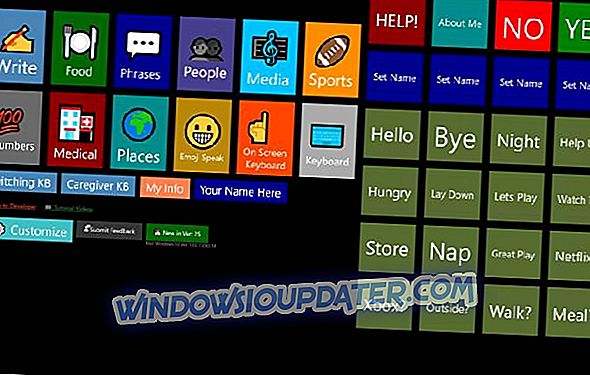
यह एक ऐसा ऐप है जो बिना आवाज वाले लोगों को आवाज देने के लिए बनाया गया है। यह टाइलों के साथ कुछ वर्गों के साथ आता है जिन्हें उपयोगकर्ताओं को एक साथ वाक करने में मदद करने के लिए डिज़ाइन किया गया है ताकि वे आसपास के लोगों के साथ बेहतर संवाद कर सकें।
यह टूल एक समर्पित कीबोर्ड फ़ंक्शन को भी पैक करता है जहां एक उपयोगकर्ता एक संदेश में टाइप कर सकेगा और फिर कंप्यूटर को अपनी ओर से बोल सकेगा। यह उपकरण उन लोगों के लिए उपयोगी है, जिनके पास ऑटिज़्म, पीएसपी, एएलएस, सीबीडी, स्ट्रोक और अधिक जीवित हैं।
यहाँ मेरे लिए सबसे महत्वपूर्ण विशेषताएं हैं:
- यह बड़े पैमाने पर स्पर्श बिंदुओं के साथ डिज़ाइन किए गए भाषण का एक पाठ है।
- सॉफ्टवेयर एक अनुकूलन योग्य होम स्क्रीन के साथ आता है जो उन लोगों के लिए भी उपयोग करना आसान बनाता है जो वास्तव में उन्नत नहीं हैं या इस तरह के सॉफ़्टवेयर में विशेषज्ञ नहीं हैं।
- अनुकूलन योग्य अनुभागों में लोग, खाद्य, वाक्यांश, लोग, खेल, मनोरंजन, चिकित्सा, संख्या और व्यक्तित्व जानकारी शामिल हैं।
- ऐप एक बड़े ऑन-स्क्रीन कीबोर्ड के साथ आता है।
- आप अपने कंप्यूटर की स्थापित आवाज़ों के आधार पर भाषण की दर और आवाज़ को समायोजित करने में सक्षम होंगे।
- यह सॉफ्टवेयर माउस, टच, कीबोर्ड और पेन के साथ त्रुटिपूर्ण काम करता है, लेकिन यह उस डिवाइस पर निर्भर करता है जिसका आप उपयोग कर रहे हैं।
यह ऐप बहुत सारी उपयोगी सुविधाओं को पैक करता है और यह तथ्य कि यह अत्यधिक अनुकूलन योग्य है, हर बार काम आता है। बहुत सारे उपयोगकर्ता हैं जो कहते हैं कि वे इस एप्लिकेशन का उपयोग उन रोगियों के लिए करते हैं जो बोलने में सक्षम नहीं हैं और इस ऐप के माध्यम से, रोगी दूसरों के साथ संवाद करने में सक्षम हैं, और यह अद्भुत से परे है।
आप महान सॉफ़्टवेयर के बारे में और अधिक जानकारी प्राप्त कर सकते हैं और Microsoft Store से Talk for Me डाउनलोड कर सकते हैं।
- ALSO READ: विंडोज 10 के लिए शीर्ष 5 भाषण मान्यता ऐप
- 4
DataBot
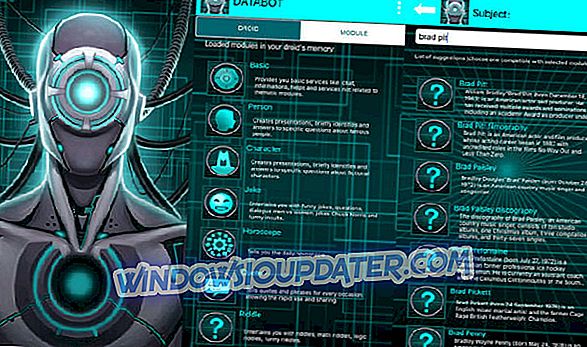
DataBot एक फ्री वर्चुअल टॉकिंग रोबोट है जिसे आप अपने कंप्यूटर पर विंडोज चलाने के लिए इंस्टॉल कर पाएंगे। यह उस विषय पर आपके अनुरोधों के लिए अपनी स्वयं की आवाज़ के साथ जवाब देने में सक्षम है जिसमें आप रुचि रखते हैं। विभिन्न एप्लिकेशन और सेवाएं हैं जो इस सॉफ़्टवेयर में बॉट की यादों में मॉड्यूल करने के लिए एकीकृत हैं, आपको छवियों को वापस देने और सभी को खोजने के लिए डेटा के प्रकार।
जब भी आप यात्रा, अध्ययन, काम, आराम या खेल करते हैं तो आप डेटाबॉट का उपयोग कर पाएंगे क्योंकि यह आप सभी को खोजेगा जिसे आपको कुछ ही सेकंड में सुनने या जानने की आवश्यकता है।
उन सर्वोत्तम विशेषताओं पर एक नज़र डालें जिनका आप आनंद लेंगे, यदि आप डेटाबॉट का उपयोग करने का निर्णय लेते हैं:
- यह सॉफ़्टवेयर उस विषय को शीघ्रता से पहचानने में सक्षम है जिसकी आपको आवश्यकता थी।
- DataBot पाठ, चित्र और आवाज का उपयोग करके अनुकूलित मल्टीमीडिया प्रस्तुतियाँ बना सकता है।
- यह कार्यक्रम विभिन्न विशिष्ट प्रश्नों का उत्तर देने में भी सक्षम है, और यह ऐसी रिपोर्टें बनाएंगे जिनमें उत्तर, संबंधित विवरण, खोज सेवाएं, सामग्री, लिंक और बहुत कुछ शामिल होंगे।
- DataBot आपको एसएमएस, सोशल नेटवर्क और ईमेल का उपयोग करते हुए आसानी से उत्तर साझा करने की अनुमति देता है।
- आप मुफ्त या खरीदे गए अपग्रेड का उपयोग करके बॉट की क्षमताओं को भी बढ़ा सकते हैं।
- DataBot में आपकी वरीयताओं के आधार पर खुद को अनुकूलित करने की शानदार विशेषताएं हैं जिनमें आवाज, भाषा, नाम और व्यवहार शामिल हैं।
- सॉफ्टवेयर का उपयोग करते समय आप अनुभव प्राप्त करेंगे और इसे स्टोर या विभिन्न विशेष पुरस्कारों में उपलब्ध उन्नयन प्राप्त करने के लिए एक वैकल्पिक विधि के रूप में माना जा सकता है।
- डेटाबॉट में उपलब्ध सेवाओं और मॉड्यूल में निम्नलिखित कुछ शामिल हैं: शब्दकोश, कुंडली, सचिव, विषयगत, चुटकुले, समाचार, ध्वनियाँ, मस्तिष्क ट्रेन, पहेली, उद्धरण, और बहुत कुछ।
आप इस उपयोगी सॉफ़्टवेयर के बारे में Microsoft स्टोर पर जाकर और डेटाबॉट को मुफ्त में डाउनलोड कर सकते हैं।
- 5
Cortana

यदि आप विंडोज 10 का उपयोग कर रहे हैं, तो आपको पता होना चाहिए कि एक अंतर्निहित आभासी सहायक है जिससे आप बात कर सकते हैं। Cortana एक बहुत ही उपयोगी AI- पावर्ड टूल है, जिसका उपयोग आप इंटरनेट पर विभिन्न जानकारी खोजने के लिए रिमाइंडर्स सेट करने, ईमेल तय करने, ईमेल करने के लिए कर सकते हैं।
Microsoft ने हाल के वर्षों में अपने आभासी सहायक में कई नई सुविधाएँ जोड़ी हैं। अब आप इसे एंड्रॉइड सहित अन्य ऑपरेटिंग सिस्टम पर भी उपयोग कर सकते हैं।
बेशक, ठीक से काम करने के लिए, Cortana को आपके कंप्यूटर पर सभी जानकारी तक पहुंचने की आवश्यकता है। कुछ उपयोगकर्ता महसूस कर सकते हैं कि यह उनकी निजता को प्रभावित करता है, इसलिए जब आप Cortana चालू करते हैं तो इस तथ्य को ध्यान में रखें।
Cortana और उपयोग कैसे करें के बारे में अधिक जानकारी के लिए, Microsoft की आधिकारिक वेबसाइट पर जाएँ।
- 6
कंप्यूटर टॉकर
बहुत सारे लोग हैं जो पाठ से भाषण कार्यक्रमों पर भरोसा करते हैं क्योंकि ये कंप्यूटर को सभी बात करने की अनुमति देते हैं। Computer Talker विंडोज के लिए एक मुफ्त टेक्स्ट टू स्पीच सॉफ्टवेयर है जिसे प्वाइंट 64 द्वारा बनाया गया है।
सॉफ्टवेयर एक सरल उपकरण है जो आपके कंप्यूटर को इस तरह से बात करने में सक्षम है कि यह किसी भी चीज़ का अनुवाद या कवर करता है जिसे आप भाषण में लिखते या पढ़ते हैं। यह एक अंतर्निहित स्वाभाविक रूप से बजने वाली आवाज़ के साथ आता है जो आपके पाठ को ज़ोर से पढ़ सकता है।
- ALSO READ: स्काइप पर अपनी आवाज बदलने के लिए 5 टूल
नीचे इस कार्यक्रम में पैक की गई मुख्य विशेषताओं और कार्यप्रणालियों को देखें:
- यह एक सरल उपयोगकर्ता इंटरफ़ेस के साथ आता है जो शुरुआती लोगों के लिए भी इसका इस्तेमाल करना आसान बनाता है।
- सॉफ्टवेयर अपनी स्वाभाविक रूप से लग रही महिला आवाज का उपयोग करके पाठ को भाषण में पढ़ने या परिवर्तित करने में सक्षम है।
- सॉफ़्टवेयर का यह टुकड़ा उपयोग करने के लिए सरल है, और आपको जो कुछ करना है उसे उस टेक्स्ट को कॉपी और पेस्ट करना है जिसे आप भाषण में बदलना चाहते हैं, और आपके द्वारा किए जाने के बाद, आपको टॉक बटन दबाना होगा।
- कार्यक्रम आसानी से अंग्रेजी शब्दों को पहचान सकता है, और यह उन्हें सही ढंग से उच्चारण करने में सक्षम है।
आप इस सॉफ़्टवेयर के बारे में अधिक जानकारी प्राप्त कर सकते हैं और यह देखने के लिए कि यह कैसे काम करता है, अपने पीसी पर कंप्यूटर टॉकर डाउनलोड करें।
UPDATE: Computer Talker को बंद कर दिया गया है। लेकिन आप अभी भी विश्वसनीय डाउनलोड वेबसाइटों से निष्पादन योग्य फ़ाइल डाउनलोड कर सकते हैं।
ये पांच सर्वश्रेष्ठ कार्यक्रम हैं जो आपके कंप्यूटर को आपसे बात कर सकते हैं और यह सिफारिश की जाती है कि आप अंतिम निर्णय लेने से पहले उनकी विशेषताओं के संपूर्ण सेटों की जांच करें।
संपादक का नोट: यह पोस्ट मूल रूप से फरवरी 2018 में प्रकाशित किया गया था और तब से ताजगी, और सटीकता के लिए अद्यतन किया गया है।